
 Mail an den Autor
Mail an den Autor

 Drucken
Drucken
Programmkonfiguration
WICHTIG! Diese Konfigurationsdatei wurde von ANDY erstellt und in alten RedZac Installationen verwendet . Diese ist in der neuen RedZac Schnittstelle nur noch für die Verbindung der SQL Connection notwendig. Die restlichen Parameter wurde in die Datenbank übernommen.
Im Installationsverzeichnis der Red Zac Anbindung finden Sie die Datei KpRedZac.exe.config. Öffnen Sie diese mit einem Editor. Im Beispiel wird Notepad++ als Editor verwendet. Es reicht aber auch der normale Windows Editor.
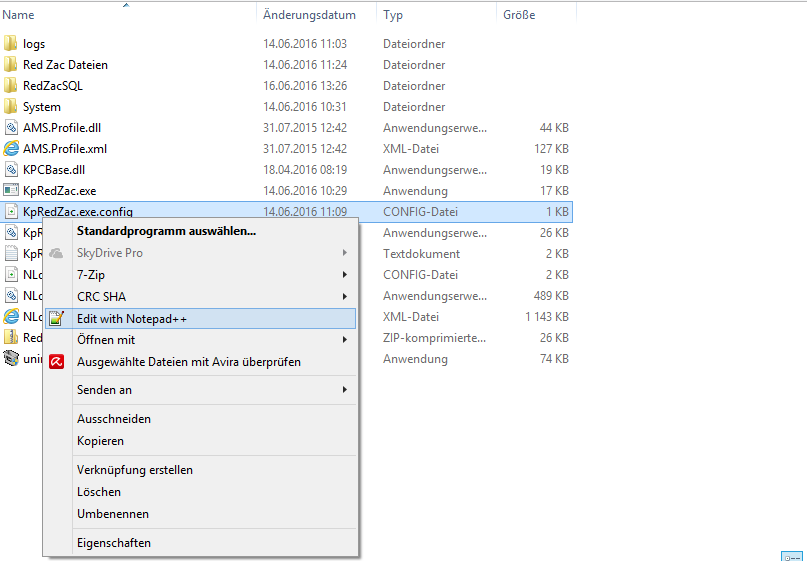
Es muss der ConnectionString angepasst werden. Hier wird der Datenbankzugriff konfiguriert. Sie müssen hier die Datenbank auswählen, in welcher die Skripte installiert worden sind. Hier die Erklärungen zum ConnectionString:
DataSource="Name des SQL-Server"
Initial Catalog="Name der Datenbank am Server"
User Id="Login Username"
Password="Password zum User"
Die Punkte „name" und „providerName" bitte nicht verändern.
Die Einstellungen könnten wie folgt aussehen:

Nun folgen die „appSettings", die Applikationseinstellungen.
Sind die Einträge mit den Keys in Ihrer Version noch vorhanden, so können diese gelöscht werden.
Vor dem Löschen könnten Ihre "appSettings" wie folgt aussehen:
<appSettings>
<add key="Url ArticleCheck" value="https://data.redzac.at/zipl/api/Articles/GetXML"/>
<add key="url" value="https://data.redzac.at/TEST/api/Imports/Upload"/>
<add key="contenttype" value="text/csv"/>
<add key="charset" value="Windows-1252"/>
<add key="Zwischenmeldung-Start" value="10:00" />
<add key="Zwischenmeldung-Elapsed" value="60" />
<add key="Zwischenmeldung-End" value="18:00"/>
<add key="Artikelcheck_Start1" value="09:45"/>
<add key="Artikelcheck_Start2" value="15:48"/>
<add key="Artikelcheck_MaxDauer" value="60"/>
<add key="Verzeichnis Dateien" value=" C:\Koram\RedZac\RedZacDateien">
</appSettings>
Hinweise zu den einzelnen Punkten:
„url": Ist das Uploadverzeichnis. Dieses erhält man von Mehrdata.
„contenttype" und „charset" bleiben gleich.
„Zwischenmeldung-Start": Beginn des Dienstes
"Zwischenmeldung-Elapsed": Zeitspanne zwischen den Ausführungen des Dienstes. Angabe in Minuten.
„Zwischenmeldung-End": Ende des Dienstes
Im Beispiel beginnt der Dienst um 10 Uhr und endet um 18 Uhr. Alle 60 Minuten wird er ausgeführt. Das heißt es werden zwischen 10 und 18 Uhr alle 60 Minuten Zwischenstandsmeldungen an Red Zac gesendet.
„Verzeichnis Dateien": Verzeichnis wo die Red Zac Schnittstelle ihre Dateien ablegt. Es empfiehlt sich, im Installationsverzeichnis einen Ordner „RedZa Dateien" anzulegen und diesen Pfad zu verwenden.
Nach dem Löschen könnten die „appSettings" wie folg aussehen:
<appSettings>
<add key="url" value="https://data.redzac.at/TEST/api/Imports/Upload"/>
<add key="contenttype" value="text/csv"/>
<add key="charset" value="Windows-1252"/>
<add key="Zwischenmeldung-Start" value="10:00" />
<add key="Zwischenmeldung-Elapsed" value="60" />
<add key="Zwischenmeldung-End" value="18:00"/>
<add key="Verzeichnis Dateien" value="D:\RedZacDateien"/>
</appSettings>
Weitere Kapitel |

 Drucken
Drucken
|
Letzte Bearbeitung: 22.01.2020 13:40:07 ©1996-2024 Koram Softwareentwicklungs Ges.m.b.H All rights reserved. |
|